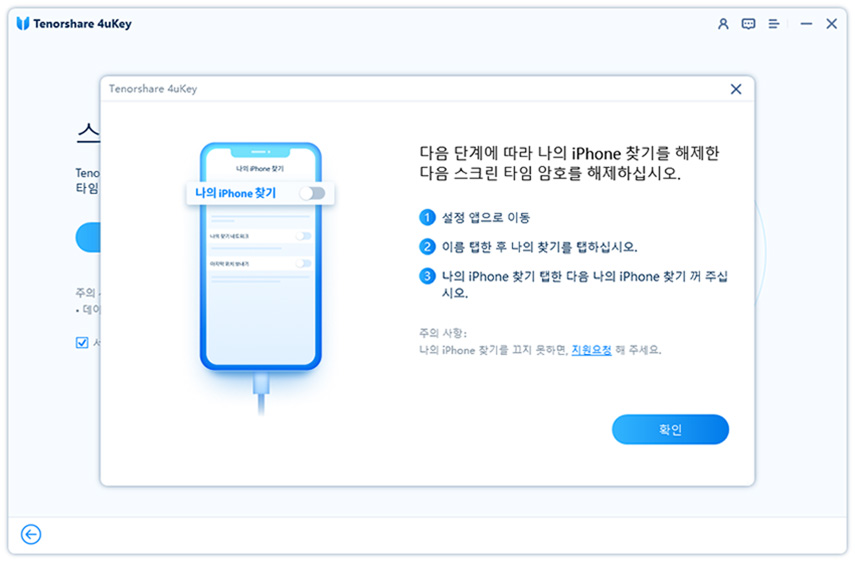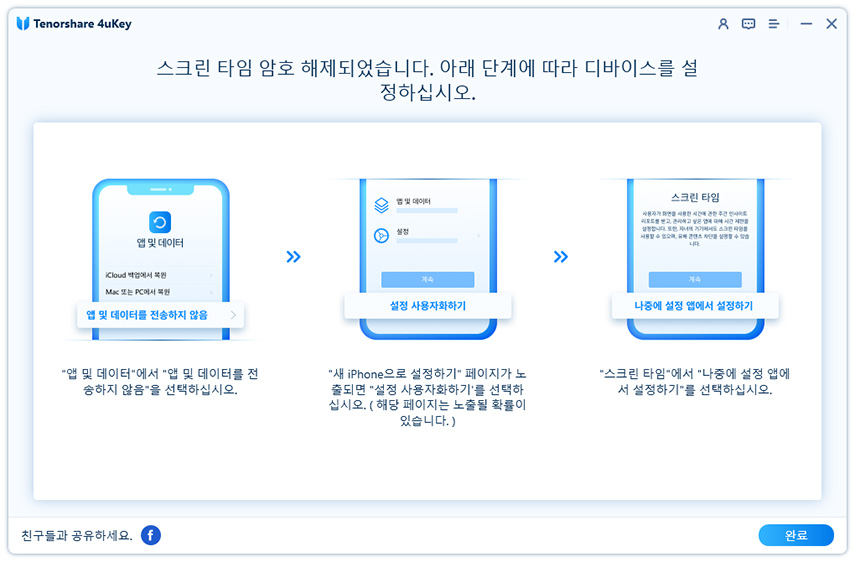[2025]암호를 모르더라도 가능한 아이폰 스크린 타임 해제 방법 모음
by 오준희 업데이트 시간 2025-04-22 / 업데이트 대상 Screen Time
아이폰 또는 아이패드에서 스크린타임 끄기를 시도할 때, 등록한 암호를 입력해야 하는 경우가 많습니다. 오랜 시간 사용하지 않아 비밀번호가 기억나지 않는다면, '아이폰 스크린 타임 해제'가 어려울 수 있습니다.
본 가이드에서는 아이폰 16/15 및 최신 아이패드에서 암호 없이 스크린타임 끄는법을 단계별로 설명합니다. 데이터 손실 없이 가능한 방법부터 완전 초기화까지, 여러 가지 해결책을 제시하니 본인에게 맞는 방법을 선택해 보세요.
- 파트1: 아이폰 스크린 타임 해제란?
- 파트2: 아이폰 스크린 타임 해제 방법
- 파트3: 암호 없이 아이폰 스크린 타임 해제[데이터 손실 없음]
- 아이폰 스크린 타임 해제에 관련 FAQ
파트1: 아이폰 스크린 타임 해제란?
아이폰의 스크린 타임(Screen Time)은 사용자가 디지털 기기 사용 시간을 관리할 수 있도록 도와주는 기능입니다. 이 기능을 통해 앱 사용 시간 제한, 특정 콘텐츠 차단, 디바이스 사용 습관 분석 등을 할 수 있습니다.
하지만 스크린 타임 암호를 잊어버리거나, 더 이상 제한이 필요 없을 때 "아이폰 스크린 타임 해제"가 필요합니다. 스크린타임 삭제하면 기존에 설정된 앱 제한, 통화 제한, 웹 콘텐츠 필터링 등이 모두 사라지며, 기기를 자유롭게 사용할 수 있습니다.
1.1 스크린 타임의 기능과 필요성 이해하기
스크린 타임의 주요 기능
- 사용 시간 모니터링
- 앱 및 웹 사이트 제한
- 다운타임(휴식 시간) 설정
- 커뮤니케이션 제한
- 일일/주간 iPhone 사용량 분석
- 가장 많이 사용한 앱 순위 제공
- 특정 앱 (인스타그램, 유튜브 등) 사용 시간 제한 설정
- 성인 콘텐츠 차단 (18+ 웹사이트 접근 금지)
- 수면 시간 또는 공부 시간에 기기 사용 차단
특정 연락처만 통화 가능하도록 설정 (자녀 보호용)
스크린 타임이 필요한 이유
- 자녀 보호: 아이들이 과도한 스마트폰 사용을 하지 않도록 제어
- 생산성 향상: SNS, 게임 등 중독성 앱 사용을 줄여 집중력 향상
- 디지털 웰빙: 자기 전 휴대폰 사용을 제한해 숙면 유도
1.2 스크린 타임 해제의 이유와 장점
스크린타임 삭제해야 하는 경우
- 암호를 잊어버렸을 때 → 설정한 비밀번호가 기억나지 않아 기능 자체를 사용할 수 없는 경우
- 더 이상 제한이 필요 없을 때 → 자녀가 성인이 되어 관리가 필요 없거나, 개인적으로 시간 제한을 풀고 싶을 때
- 시스템 오류로 인한 문제 → iOS 업데이트 후 스크린 타임이 비정상적으로 작동하는 경우
스크린 타임 해제의 장점
- 기기 사용의 자유로움: 모든 앱과 기능을 제한 없이 이용 가능
- 불필요한 설정 초기화: 원치 않는 웹 사이트 차단 또는 앱 제한 해제
- 새로운 보호 설정 가능: 기존 스크린 타임을 해제하고, 새로운 규칙으로 재설정 가능
- 데이터 손실 없음: 올바른 방법으로 해제할 경우 사진, 연락처 등 개인 데이터 보존
파트2: 아이폰 스크린 타임 해제 방법
2025년 최신 iOS 18 환경에서 실제 테스트 완료된 방법만 정리했습니다. Apple ID 재설정으로 간단히 해결할 수 있지만, 암호를 완전히 잊었다면 전문 프로그램이나 iOS 재설치를 고려해보세요.
데이터 보존이 최우선이라면 신규 추가된 'iOS 재설치(데이터 보존)' 기능이 가장 안전합니다. 본문에서는 각 방법의 구체적인 실행 단계와 주의사항을 상세히 알려드립니다.
방법 1: 모든 콘텐츠 및 설정을 재설정
제일 쉬운 방법으로 iPhone에서 개인정보와 콘텐츠, 네트워크 설정 등 다양한 설정 항목을 안전하게 삭제할 수 있으며, 이 과정을 통해 기기가 공장 초기 상태로 복원됩니다. 단, iPhone을 초기화하되 사진이나 앱 등의 개인 데이터를 그대로 유지하고 싶다면 ‘iPhone 설정 재설정’ 기능을 참고하는 것이 좋습니다.
나중에 다른 기기에서 데이터를 복원할 수 있도록 iPhone을 백업하십시오.
- 설정 앱을 열고 일반 메뉴로 들어간 후, 아래쪽에 있는 iPhone 전송 또는 재설정을 선택합니다.
- 모든 콘텐츠 및 설정 지우기를 선택합니다.
안내 메시지가 나타나면 iPhone 잠금 해제용 패스코드 또는 Apple ID 암호를 입력합니다.
확인을 위해 계속을 눌러 다음 단계로 진행합니다.

방법 2: 스크린 타임 암호 복구
Apple ID로 스크린 타임 암호를 초기화할 수 있으며, 이 방법은 iOS 17에서도 유효하고 약 3분 내에 해제가 가능합니다. 단, iOS 17.2부터는 SMS 인증 코드 입력이 추가되어 본인 확인 절차가(즉 2단계 인증) 더 강화되었습니다.
설정 > 스크린 타임 > 스크린 타임 암호 변경 > "암호를 잊으셨나요?" > Apple ID 이메일로 전송된 6자리 코드 입력 > Apple ID로 재설정
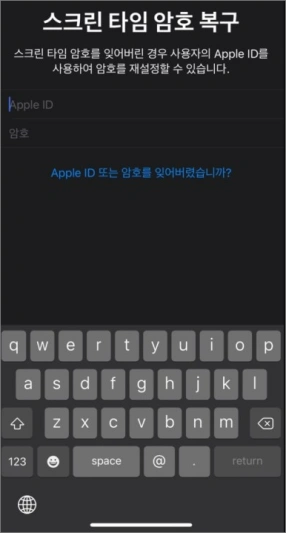
방법 3: iTunes 백업 복원
암호를 설정하기 전 만들어진 백업 파일이 있다면, 데이터를 유지한 채 스크린 타임을 해제할 수 있습니다. 다만 iOS 17부터는 스크린 타임 설정도 백업에 포함되기 때문에, 설정 이전의 오래된 백업을 선택해야 효과가 있습니다.
※ 필수 조건: 반드시 스크린 타임 암호 설정 전 생성된 백업이 있어야 합니다.
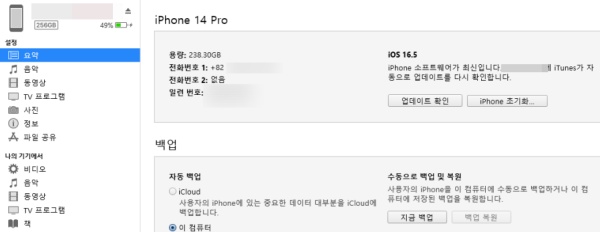
방법 4: 앱 삭제 후 재설치
조건부로 가능한 방법인데,일부 경우 앱을 삭제하고 재설치하면 제한이 풀릴 수 있지만, iOS 16부터는 30분 사용 제한이 적용됩니다.iOS 17에서는 대부분의 앱에서 이 방법이 통하지 않는 한계 있는 점을 주의해야 합니다.
더 이상 통하지 않는 방법 (iOS 16+ 기준)
- 날짜/시간 변경
- Siri 또는 iMessage 이용
- 설정 앱 강제 종료
과거에는 날짜를 변경해 제한을 우회할 수 있었지만, iOS 15.2 이후로 완전히 차단되었습니다.
Siri에게 '설정 열기'를 요청하거나 iMessage로 특정 링크를 보내는 방법은 이제 더 이상 작동하지 않습니다.
설정 앱을 강제로 닫아 스크린 타임을 우회하려는 시도는 iOS 16부터 무효화되었습니다.
파트 3. 암호 없이 아이폰 스크린 타임 해제[데이터 손실 없음]
암호 없이 스크린타임 삭제를 진행하면서도 기기 데이터를 안전하게 보존하고 싶으신가요? 가장 확실한 해결 방법을 알려드립니다.
이 과정에서 가장 중요한 첫 단계는 기기 내 스크린 타임 암호를 완전히 제거하는 것입니다. 암호가 삭제되면 일반 설정 화면에서 평소와 동일한 방법으로 아이폰 스크린 타임 해제가 가능해집니다. 이를 통해 복잡한 절차 없이도 암호 입력 없이 스크린 타임 기능을 완전히 비활성화할 수 있습니다.
1. 전문 소프트웨어 사용
Tenorshare 4uKey를 사용하면 iOS 기기에서 스크린 타임 암호를 아주 간단히 제거할 수 있어요. 이 편리한 도구를 이용하면 데이터는 물론 그대로 보존한 채로 아이폰이나 iPad의 스크린 타임 암호를 깔끔하게 해제할 수 있답니다.이제부터 4uKey로 스크린 타임 암호를 안전하게 제거하는 방법을 차근차근 알려드립니다.
- 컴퓨터에서 소프트웨어를 다운로드하고 실행합니다. iPhone을 컴퓨터에 연결하고 iPhone의 프롬프트에서 "신뢰"를 탭 합니다. 다음 이미지의 지침에 따라 나의 iPhone 찾기 기능이 켜져 있다면 이를 끕니다.
소프트웨어의 기본 인터페이스에서 "스크린 타임 암호 제거" 옵션을 클릭하여 암호 제거 프로세스를 시작합니다.

계속하기 위해 제거 시작 버튼을 클릭합니다.

나의 iPhone 찾기가 활성화된 상태라면 이를 끕니다.

소프트웨어가 장치에서 암호를 제거하면 진행률 표시줄이 나타납니다.

iPhone 또는 iPad에서 스크린 타임 암호가 성공적으로 제거되었습니다. 장치에서 암호가 제거되면 화면에 다음과 같은 메시지가 표시됩니다.

아이폰 스크린 타임 해제 영상 가이드:
2. iPhone/iPad에서 스크린 타임 끄기
이제 암호가 제거되었으므로 다음 지침에 따라 iPhone 또는 iPad에서 스크린 타임 기능을 쉽게 비활성화할 수 있습니다.
- 기기에서 설정 앱을 실행하고 스크린 타임을 탭 하여 기능 패널을 엽니다.
- 스크린 타임 패널이 열리면 아래로 스크롤하여 스크린 타임 끄기를 탭 합니다.
기능을 비활성화하려면 화면의 프롬프트에서 스크린 타임 끄기를 다시 한번 누릅니다.

아이폰 스크린 타임 해제에 관련 FAQ
Q1: 스크린 타임 암호를 찾을 수 있나요?
공식적으로는 Apple ID 재설정만 가능하며, 암호 직접 확인은 Apple 보안 정책상 불가능합니다.
Q2: 스크린타임 끄기 버튼이 안 보인다면?
설정 > 스크린 타임에서 "모든 설정 끄기" 옵션을 확인해주세요. 그래도 안 보이면 기기를 재시작하거나 iOS를 최신 버전으로 업데이트하세요.
Q3. 데이터는 안 지우고 해제할 수 있나요?
iTunes 백업 복원이나 Apple ID 재설정,4uKey을 통해 데이터 보존이 가능합니다.
결론
iPhone이나 iPad의 스크린 타임 기능이 필요하지 않다면, Tenorshare 4uKey를 사용한 아이폰 스크린 타임 해제 가이드를 참고하시면 더욱 간편하게 기능을 비활성화할 수 있습니다. 특히 4uKey는 데이터 손실 없이 단 3분 만에 스크린 타임 암호를 해제할 수 있는 최적의 솔루션입니다. 이 글이 여러분의 기기에서 스크린 타임을 완전히 해제하는 데 도움이 되길 바랍니다. 4uKey를 사용하면 스크린타임 삭제 후 필요할 때 언제든지 다시 활성화할 수 있는 유연성까지 누릴 수 있습니다!